Dagoverzichten
Onder 'Dagoverzichten' kan je verschillende rapportages draaien welke zijn toegespitst op een bepaalde of huidige dag. Welke verschillende rapporten er zijn, hoe je deze genereert en welke gegevens je kunt terugvinden in de verschillende rapportages lees je hier onder.
In deze handleiding
| Samenvatting |
Samenvatting Kort |
Detail |
| Detail Prijsopbouw |
Kassa Sessie Verslag |
Dagrapportage |
Samenvatting
Laat de omzet in een geselecteerde periode zien uitgesplitst naar transactie, gesorteerd op kaartsoort.
- 1
- Selecteer de gewenste periode en eventueel de gewenste kassa('s), selecteer je GEEN kassa dan worden alle kassa's meegenomen in het rapport.
- 2
-
Hierna wordt het rapport gegenereerd en zie onderstaande gegevens zichtbaar.
Transactiecode: Het transactienummerOrganisatie: Organisatie (alleen als bij registratie het veld verplicht is, of indien optioneel de bezoeker dit veld heeft ingevuld)Bezoeker: De naam van de bezoekerEmail: e-mail adres van de bezoekerStraat: De straat van de bezoekerHuisnummer: Huisnummer van de bezoekerPostcode: De postcode van de bezoekerWoonplaats: De woonplaats van de bezoekerTelefoon: Het telefoonnummer van de bezoekerDatum: De datum van de opvoeringTijd: De startijd van de opvoeringTitel: De titel van de opvoeringMedewerker: De medewerker welke de transactie heeft uitgevoerd, alleen indien de transactie via de kassa is gedaan.Transactietijd: De datum en tijd van de transactieKaartsoort: De gekochte kaartsoortRang: Indien geplaceerde verkoop de rangPrijs: De prijs van de kaartsoortTotaal: Het totaal aantal aangeslagen kaartenVerkocht: Het aantal verkochte kartenRetour: Het aantal teruggeboekte kaartenOmzet inc. Verkoopprijs: De omzet verkooprijs incl. BTWOmzet ex. Verkoopprijs: De omzet verkoopprijs excl. BTWBelasting Verkoopprijs: Belasting op basis van verkoopprijsOmzet inc. Boekingsprijs: Omzet Boekingsprijs incl. BTWOmzet ex. Boekingsprijs: Omzet Boekingsprijs excl. BTWBelasting Boekingsprijs: Belasting op basis van boekingsprijsOmzet inc. met korting: Omzet incl. BTW met kortingOmzet ex. met korting; Omzet excl. BTW met kortingBelasting met korting: BelastingOmzet inc. met korting Verkoopprijs: Omzet incl. korting op basis van verkoopprijsKassa: Op welke kassa is de transactie voltooidBetaalwijze: Op welke betaalwijze is de transactie aangeslagenDeelafhaling van: Indien er een deel van de transactie is afgehaald dan zie je hier het transactienummer van de oorspronkelijke transactie
Samenvatting Kort
Het rapport 'Samenvatting Kort' is, zoals de naam al aangeeft, een verkorte versie van het rapport 'Samenvatting'.Hoe je dit rapport kunt genereren en welke gegevens je kunt vinden in deze rapportage lees je hier onder:
- 1
- Selecteer de gewenste periode en eventueel de gewenste kassa('s), selecteer je GEEN kassa dan worden alle kassa's meegenomen in het rapport.
- 2
- Hierna wordt het rapport gegenereerd en zie onderstaande gegevens zichtbaar.
-
Datum: De datum van de opvoering
Tijd: De startijd van de opvoeringTitel: De titel van de opvoeringMedewerker: De medewerker welke de transactie heeft uitgevoerd, alleen indien de transactie via de kassa is gedaan.Kaartsoort: De gekochte kaartsoort
Rang: Indien geplaceerde verkoop de rangPrijs: De prijs van de kaartsoortTotaal: Het totaal aantal aangeslagen kaartenVerkocht: Het aantal verkochte kartenRetour: Het aantal teruggeboekte kaartenOmzet inc. Verkoopprijs: De omzet verkooprijs incl. BTWOmzet ex. Verkoopprijs: De omzet verkoopprijs excl. BTWBelasting Verkoopprijs: Belasting op basis van verkoopprijsOmzet inc. Boekingsprijs: Omzet Boekingsprijs incl. BTWOmzet ex. Boekingsprijs: Omzet Boekingsprijs excl. BTWBelasting Boekingsprijs: Belasting op basis van boekingsprijsOmzet inc. met korting: Omzet incl. BTW met kortingOmzet ex. met korting; Omzet excl. BTW met kortingBelasting met korting: BelastingOmzet inc. met korting Verkoopprijs: Omzet incl. korting op basis van verkoopprijsKassa: Op welke kassa is de transactie voltooid
Detail
In deze rapportage wordt er tot detail ingezoomd op de geselecteerde dag/periode en laat de omzet zien uitgesplitst per ticket, gesorteerd op transactie.Hoe je dit rapport genereert en welke gegevens je terugkrijgt lees je hier onder.
- 1
- Selecteer de gewenste periode en eventueel de gewenste kassa('s), selecteer je GEEN kassa dan worden alle kassa's meegenomen in het rapport.
- 2
- Hierna wordt het rapport gegenereerd en zie onderstaande gegevens zichtbaar.
-
Transactiecode: Het transactienummerDatum: De datum van de opvoeringTijd: De startijd van de opvoeringTitel: De titel van de opvoeringKostenplaats: Indien gebruikt zie je hier de betreffende kostenplaats terugMedewerker: De medewerker welke de transactie heeft uitgevoerd, alleen indien de transactie via de kassa is gedaan.
Transactietijd: De datum/tijd van de transactieKaartsoort: De gekochte kaartsoortRang: Indien geplaceerde verkoop de rangPrijs: De prijs van de kaartsoortAantal: Het aantal verkochte kaarten van de kaartsoortOmzet inc. Verkoopprijs: De omzet verkoopprijs incl. BTWOmzet ex. Verkoopprijs: De omzet verkoopprijs excl. BTWBelasting Verkoopprijs: Belasting op basis van verkoopprijsOmzet inc. Boekingsprijs: Omzet Boekingsprijs incl. BTWOmzet ex. Boekingsprijs: Omzet Boekingsprijs excl. BTWBelasting Boekingsprijs: Belasting op basis van boekingsprijsOmzet inc. met korting: Omzet incl. BTW met kortingOmzet ex. met korting; Omzet excl. BTW met kortingBelasting met korting: BelastingOmzet inc. met korting Verkoopprijs: Omzet incl. korting op basis van verkoopprijsKassa: Op welke kassa is de transactie voltooidBetaalwijzenaam: De betaalwijze + bedrag welke is gebruikt bij het voltooien van de transactie
Detail Prijsopbouw
Aan de uitleg van dit rapport wordt gewerkt, heb je toch al vragen neem dan contact op met onze Support afdeling.
Kassa Sessie Verslag
In deze rapportage wordt er tot detail ingezoomd op de geselecteerde dag/periode op basis van verschillende kassa's. Hoe je dit rapport genereert en welke gegevens je terugkrijgt lees je hier onder.
- 1
- Selecteer de gewenste periode en eventueel de gewenste kassa('s), selecteer je GEEN kassa dan worden alle kassa's meegenomen in het rapport.
- 2
- Hierna wordt het rapport gegenereerd en zie onderstaande gegevens zichtbaar opgesplitst in de volgende onderdelen: Sessie verslag, betaalwijzen, retouren, producten, producten per kassa, transactiekosten per kassa.
-
Elk onderdeel van deze rapportage geeft andere gegevens terug. Welke dat per onderdeel zijn kan je hieronder bekijken.
Sessie Verslag
Kassa: De kassa waar de omzet op gemaakt isGebruikersnaam: De gebruikersnaam van de medewerker welke op de kassa ingelogd wasAantal transacties: Het totaal aantal transactiesAantal kaarten verkocht: Het totaal aantal verkochte kaartenOmzet kaarten verkocht: De totale omzet gebaseerd op de verkochte kaartenAantal producten verkocht: Het totaal aantal verkochte productenOmzet producten verkocht: De totale omzet gebaseerd op de verkochten productenAantal transactiekosten verkocht: Het aantal keer dat transactiekosten in rekening zijn gebrachtOmzet transactiekosten verkocht: De omzet gebaseerd op de transactiekosten welke in rekening zijn gebrachtOmzet verkocht totaal: De totale omzet (kaarten + producten + transactiekosten)Aantal kaarten retour: Het aantal kaarten dat retour is geboektOmzet kaarten retour: De omzet van de teruggeboekte kaartenAantal producten retour: Het aantal producten dat retour is geboektOmzet producten retour: De omzet van de teruggeboekte productenAantal transactiekosten retour: Het aantal keer transactiekosten welke zijn teruggeboektOmzet transactiekosten retour: De omzet van de teruggeboekte transactiekostenOmzet retour totaal: De totale omzet van de retourenOmzet totaal: De totale omzetBetaalwijzen
Kassa: De kassa waarop de betaalwijze is gebruikt
Gebruikersnaam: De gebruikersnaam van de medewerker
Betaalwijze: De naam van de betaalwijze
Omzet totaal: De totale omzet welke op de specifieke betaal;wijze is geboektRetouren
Kassa: De kassa waarop de retouren zijn aangeslagenAccountNaam: De gebruikersnaam van de medewerker welke een retour heeft aangeslagenTransactietijd: De transactie datum,/tijd waarop de retour is aangeslagenAantal kaarten retour: Het aantal kaarten dat retour is geboektOmzet kaarten retour: De omzet van de teruggeboekte kaartenAantal producten retour: Het aantal producten dat retour is geboektOmzet producten retour: De omzet van de teruggeboekte productenAantal transactiekosten retour: Het aantal keer transactiekosten welke zijn teruggeboektOmzet transactiekosten retour: De omzet van de teruggeboekte transactiekostenProducten
Product: Het product dat is verkochtAantal producten verkocht: Het totaal aantal verkochte productenOmzet producten verkocht: De totale omzet van de verkochten productenProducten per kassa
Kassa: De kassa waarop het product is aangeslagenProduct: Het product dat is verkochtAantal producten verkocht: Het totaal aantal verkochte productenOmzet producten verkocht: De totale omzet van de verkochten productenAantal producten retour: Het aantal producten dat retour is geboektOmzet producten retour: De omzet van de teruggeboekte productenTotaal: Het totaal aantal verkochte productenOmzet totaal: De totale omzet van de productenTransactiekosten per kassa
Kassa: De kassa waarop het product is aangeslagenProduct: Het product (welke wordt gebruikt voor de transactiekosten) dat is verkochtAantal producten verkocht: Het totaal aantal verkochte productenOmzet producten verkocht: De totale omzet van de verkochten productenAantal producten retour: Het aantal producten dat retour is geboektOmzet producten retour: De omzet van de teruggeboekte productenTotaal: Het totaal aantal verkochte productenOmzet totaal: De totale omzet van de producten
Dagrapportage
In deze rapportage wordt er tot detail ingezoomd op de geselecteerde dag/periode. Hoe je dit rapport genereert en welke gegevens je terugkrijgt lees je hier onder.
- 1
-
Selecteer de gewenste periode en eventueel de gewenste kassa('s), selecteer je GEEN kassa dan worden alle kassa's meegenomen in het rapport
- 2
- Hierna worden de opvoeringen getoond welke vallen binnen de gekozen data selectie. Om de details van een opvoering in te zien klik je op een opvoering en kies je daarna voor ' Drill Down'.
- 3
-
Hierna wordt het rapport gegenereerd en zie onderstaande gegevens zichtbaar opgesplitst in de volgende onderdelen: Kaartsoorten, Producten, Rangen, Kassa's, Genres, Locaties, Medewerkers, Woonplaats, Prijsopbouw Onderdelen en Prijsopbouw Grootboek Rekeningnummer.
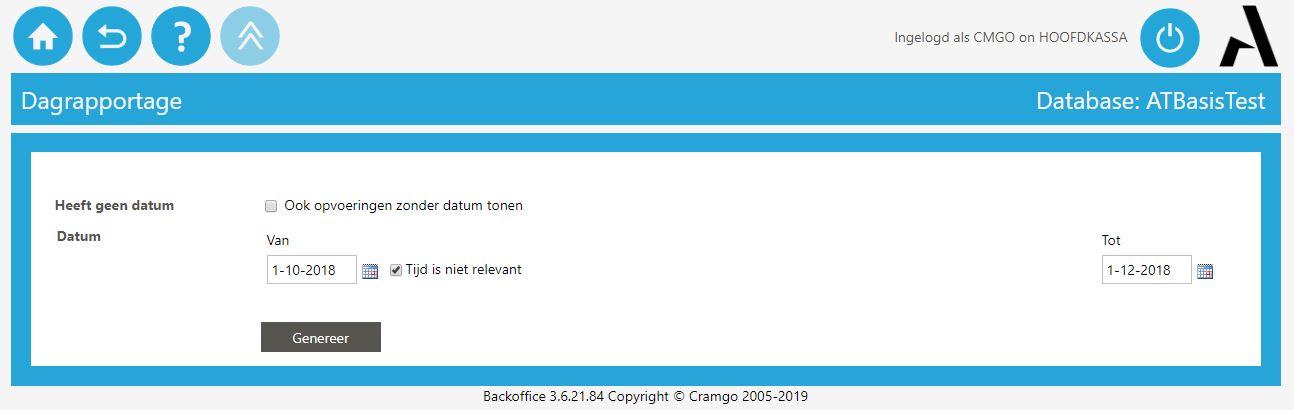
Elk onderdeel van deze rapportage geeft andere gegevens terug. Welke dat per onderdeel zijn kan je hieronder bekijken.
Kaartsoorten
Producten
Product: het gekochte product
Rangen
Rang: De gekoppelde rang (indien geplaceerde verkoop)
Kassa's
Kassa: De kassa waarop de omzet is gemaakt
Genres
Genre: Het genre waarop de omzet is gemaakt
Locaties
Locatie: De locatie waarop de omzet is gemaakt
Medewerkers
Medewerker: De medewerker welke de omzet heeft gemaakt
Woonplaats
Let op, alleen zichtbaar als in het registratie formulier het Woonplaats veld verplicht of optioneel is. Indien optioneel moet de bezoeker het veld ingevoerd hebben
Woonplaats: De woonplaats waar de omzet is gemaakt
Totaal kaarten en producten: Het totaal aangeslagen kaarten en producten
Prijsopbouw Onderdelen
Aan deze uitleg wordt nog gewerkt, heb je toch al vragen neem dan contact op met onze Support afdeling
Prijsopbouw Grootboek Rekeningnummer
Aan deze uitleg wordt nog gewerkt, heb je toch al vragen neem dan contact op met onze Support afdeling
Heb je nog verdere vragen dan kan je uiteraard altijd contact opnemen met onze Support afdeling. We helpen je graag verder.






















